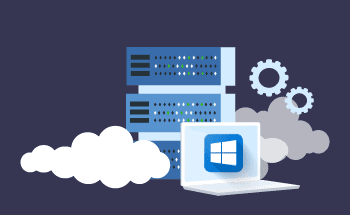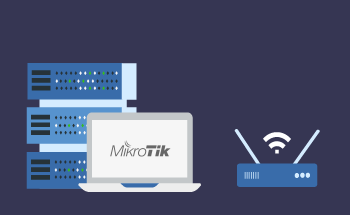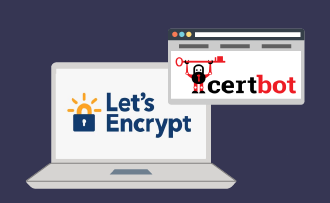Comandos de gestión del sistema operativo Linux
11:05, 20.07.2022
Cuando se habla de Linux, la mayoría de la gente recuerda inmediatamente el famoso meme de la película de culto "The Hangover", en el que Zach Galifianakis aparece rodeado de complejas fórmulas matemáticas. Como si sólo los elegidos fueran capaces de dominar el arte de la gestión de Linux, y para el común de los mortales esto fuera algo incomprensible. Con "los elegidos" nos referimos a programadores con barba que son capaces de ordenar un array con números aleatorios mediante el método de la "burbuja" con un solo ojo, y que son capaces de contar algoritmos lineales en su mente.
Todo esto, por supuesto, es una hipérbole exagerada, pero de hecho, manejar el sistema operativo Linux no causará ningún problema ni siquiera a un principiante. Todo lo que necesitas es estudiar los comandos básicos de la terminal de Linux, entender su significado y marcar este artículo en caso de que necesites refrescar tus conocimientos. Se necesitará un poco de práctica para entender la lógica del sistema operativo, y luego todo irá como un reloj. Así pues, vamos allá.
Comandos básicos de Linux para la gestión de la red
Empecemos con el comando IP, una herramienta estándar necesaria para cualquier administrador de red que se precie. Este comando se utiliza tanto para configurar nuevos PCs como para eliminar sistemáticamente los problemas de red que puedan aparecer con el tiempo. El comando IP te permite:
- obtener información sobre las direcciones de red
- gestionar el enrutamiento del tráfico;
- obtener datos sobre todos los dispositivos, interfaces y túneles de la red.
Su sintaxis es la siguiente:
ip <OPTIONS> <OBJECT> <COMMAND>
Lo más significativo es la palabra clave <OBJECT>, en la que se pueden sustituir varias claves
- address - la dirección del protocolo (IPv4 o IPv6) del dispositivo.
- tunnel - túnel IP.
- route - entrada de la tabla de enrutamiento.
- rule - una regla en la base de datos de políticas de enrutamiento.
- vrf - control de dispositivos de enrutamiento virtual y redirección de tráfico.
- xfrm - parámetros de política IPsec.
Para mayor claridad, aquí hay algunos ejemplos del uso correcto del comando IP en la vida diaria del sysadmin.
- [root@server ~]# ip address show - muestra en el terminal las direcciones IP asignadas a la interfaz en el servidor;
- [root@server ~]# ip address add 192.168.1.254/24 dev enps03 - asignar una dirección IP a la interfaz;
- [root@server ~]# ip address del 192.168.1.254/24 dev enps03 - eliminar la dirección IP de la interfaz;
- [root@server ~]# ip link set eth0 up - cambiar el estado de la interfaz, en nuestro caso habilitamos eth0;
- [root@server ~]# ip link set eth0 down - deshabilitar el estado de la interfaz eth0;
- [root@server ~]# ip link set eth0 promisc on - cambiar eth0 al modo de recepción de paquetes de red;
- [root@server~]# ip route add default via 192.168.1.254 dev eth0 - añadir la ruta por defecto utilizada por todas las direcciones a través de la puerta de enlace local disponible en el dispositivo eth0;
- [root@server ~]# ip route delete 192.168.1.0/24 via 192.168.1.254 - elimina la ruta para 192.168.1.0/24 que utiliza la puerta de enlace 192.168.1.254 para el acceso.
También hay muchos otros comandos, sólo hemos dado las variantes más comunes de ellos.
También hay otros comandos de red importantes:
- MTR es un programa que funciona en modo de línea de comandos, es necesario para diagnosticar las redes, se utiliza activamente para eliminar los problemas existentes. Tiene la sintaxis "mtr <opciones> nombre de host/IP". El comando mtr permite diagnosticar la ruta y los dispositivos conectados, por ejemplo, si aumenta el tiempo de respuesta del servidor o si aumenta el número de paquetes perdidos.
- Tcpdump - esta utilidad permite capturar y analizar paquetes de datos, puede ser instalada en el servidor utilizando el comando [root@server ~]# dnf install -y tcpdump. Las capacidades de la utilidad le permiten incluso filtrar el tráfico y "agarrar" sólo aquellos paquetes que provienen de un host específico. Por ejemplo, para capturar paquetes procedentes de la dirección 7.7.7.7, puede utilizar el siguiente comando: [root@server ~]# tcpdump -i eth0 -c 10 host 7.7.7.7.
- Netstat - esta herramienta se utiliza para obtener información sobre todas las conexiones de red y tablas de enrutamiento. Por defecto, puede no estar presente en el sistema, entonces la utilidad tendrá que ser instalada usando el comando [root@server ~]# dnf install net-tools. A menudo se utiliza sin ningún parámetro, sin cambios: [root@server ~]# netstat.
- Ping - esta herramienta ayuda a comprobar a nivel de IP la posibilidad de comunicación de sistemas TCP/IP individuales. Permite diagnosticar problemas de integridad de la red, y es extremadamente simple y fácil de usar.
- Nslookup - Este comando de terminal de Linux se utiliza para realizar consultas DNS y obtener información similar sobre direcciones IP y dominios. Por ejemplo, utilizando el comando [root@server ~]#nslookup hostzealot.com se puede obtener el registro A del dominio especificado.
Ahora pasemos a otras categorías de comandos útiles de Linux.
Comandos de Linux para ver la documentación
Se puede acceder a la información de referencia y a la documentación mediante los siguientes comandos:
- Whatis - muestra una breve descripción del programa;
- Whereis - muestra la ruta completa del archivo ejecutable;
- File - permite identificar el tipo de archivo o su extensión;
- Program_name -help - obtiene información detallada sobre el programa o utilidad especificada;
- Whoami - muestra el UID del usuario.
Comandos básicos de Linux para la gestión de la red
Hay 4 comandos más importantes para la gestión de procesos:
- KILL / XKILL / PKILL / KILLALL - diferentes variaciones del mismo comando que permite "matar" procesos. Sólo que con matices. Por ejemplo, después del comando "Kill", es necesario añadir el PID del proceso, y para "xkill" es suficiente hacer clic en la ventana deseada para completar el trabajo. "killall" y "pkill" se ajustan al nombre del proceso. Utilícelo dependiendo de la situación.
- PS / PGREP - le permite obtener el identificador (PID) de varios procesadores en el servidor. Puede añadir la opción -e para mostrar el PID de un proceso específico.
- TOP / HTOP - muestra los procesos. Conveniente para el monitoreo.
- TIME - muestra el tiempo de ejecución del proceso. De hecho, es un cronómetro. Es útil para evaluar el retraso de la implementación de su algoritmo con respecto a los estándares.
Comandos básicos de Linux para la gestión de la red
Aquí tenemos dos equipos clave:
- USERADD / USERDEL / USERMOD - necesarios para añadir, eliminar y cambiar cuentas de usuario. No se necesitan tan a menudo, se utilizan más a menudo en la etapa inicial de la configuración del servidor.
- PASSWD - usando este comando, puede reemplazar la contraseña de la cuenta especificada. Como superusuario, puede restablecer libremente cualquier contraseña, borrarla y cambiarla a su discreción.
Comandos del entorno de usuario de Linux
- SU / SUDO - le permite ejecutar el programa en nombre de un usuario específico. La diferencia entre SU y SUDO es que el primer comando se ejecuta con el cambio a otro usuario, y el segundo sólo ejecuta el comando en su nombre. SUDO se utiliza más a menudo, se considera más seguro.
- DATE - muestra la fecha y la hora, también se puede utilizar para dar formato a la visualización de datos a su gusto, establecer un formato de hora diferente, etc.
- ALIAS es un comando interesante que permite sinonimizar otros comandos de Linux. Es decir, puedes crear nuevos, agrupar los antiguos o simplemente cambiar los nombres de los existentes. Algo genial para acortar comandos largos y difíciles de recordar.
- UNAME - muestra información clave sobre el sistema, se recomienda su uso con el parámetro -a.
- UPTIME - muestra el tiempo de funcionamiento continuo del sistema. Se utiliza para saber cuándo se reinició el servidor por última vez.
- SLEEP - permite apagar el ordenador o el servidor después de un tiempo determinado.
Comandos de la consola de Linux para trabajar con texto
- LESS - se necesita para ver un texto largo que no cabe en la pantalla. Útil cuando el terminal no soporta el desplazamiento.
- HEAD / TAIL. El primer comando muestra las primeras 10 líneas del archivo, el segundo muestra la "cola", es decir, las últimas 10 líneas del mismo. Puede cambiar el número de líneas mostradas utilizando la opción -n.
- GREP - ayuda a encontrar el texto según una plantilla determinada.
- SORT - ordena las cadenas de texto según los criterios especificados. Por ejemplo, la opción -n permite ordenar por valores numéricos.
- WC - es una herramienta útil que permite contar palabras, cadenas, bytes y caracteres en un objeto.
- DIFF - se utiliza para comparar dos archivos línea por línea. Además, una ventaja importante de este comando es que sólo se muestran las líneas diferentes, mientras que las coincidencias se ignoran.
Comandos básicos de Linux para la gestión de redes
Quizás uno de los conjuntos de comandos de consola de Linux más importantes y utilizados:
- LS - exploración de directorios, utilizado con las opciones -l (Lista) y -a (Todo).
- CAT - permite crear rápidamente un archivo y poner texto en él. Utilice el operador de redirección > para redirigir el texto a un archivo.
- CD - pasa del directorio actual al especificado. Cuando se introduce sin parámetros, vuelve al directorio inicial.
- PWD - muestra el directorio actual.
- MKDIR - crea un nuevo directorio. Suele utilizarse junto con la opción -p para crear toda la estructura de subdirectorios, aunque no se hayan creado todavía.
- FILE - muestra el tipo de archivo.
- CP - copia un archivo o directorio desde el parámetro "Source File" o "Source Directory" al archivo o directorio especificado por el parámetro "Target File" o "Target Directory".
- LN - útil para crear enlaces duros o simbólicos a archivos. Facilita el acceso a determinados archivos y directorios en el futuro.
- RM - se utiliza para eliminar archivos y carpetas. Se utiliza para restaurar el orden en el sistema.
- MV - mueve o renombra archivos/directorios. Para Linux, estos dos tipos de operaciones no difieren, ya que renombrar implica, de hecho, mover el archivo a la misma carpeta, pero con un nombre diferente.
Con esto concluye nuestro análisis de los comandos y herramientas de Linux, que son importantes para todo administrador de sistemas que se precie. ¡Gracias por su atención!